Jak uruchamiać stare gry w systemie Windows 10: 6 prostych sposobów, aby to zrobić

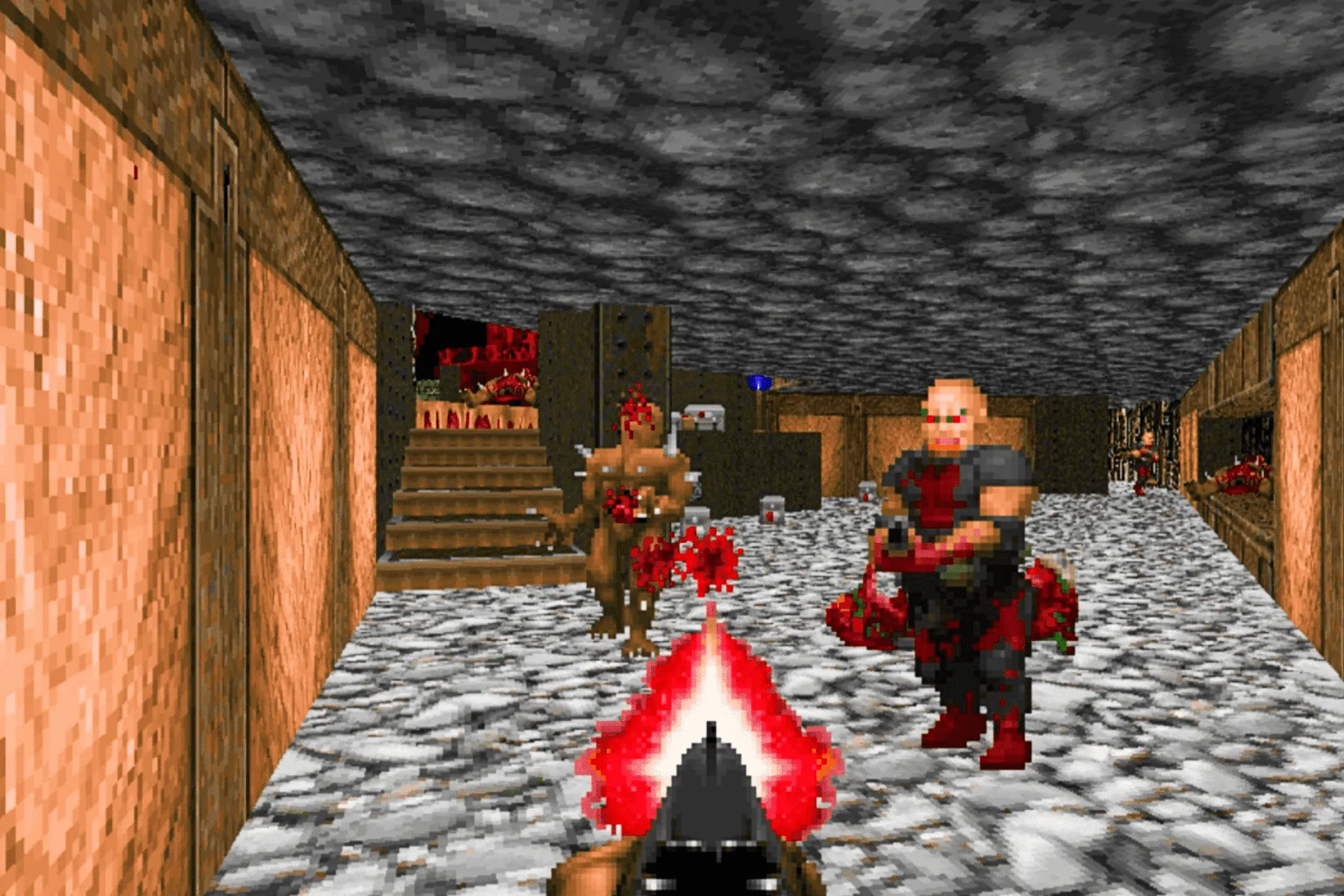
Wszystkim czasami dopada nostalgia i pamiętamy gry, w które graliśmy na naszym starym komputerze, ale czy nadal możemy w nie grać Windows 10?
Odpowiedź jest twierdząca, ale proces nie zawsze jest prosty. W tym przewodniku przedstawiono kroki, które należy wykonać, aby cieszyć się ulubionymi klasycznymi grami na komputerze z systemem Windows 10.
Czy istnieje sposób na granie w stare gry komputerowe?
Aby sprawdzić, czy w systemie Windows 10 można uruchamiać starsze gry, postępuj zgodnie z poniższymi ogólnymi wskazówkami:
- Uruchom grę jako administrator: Niektóre stare gry będą działać naturalnie w systemie Windows 10. Najpierw jednak musisz uruchomić plik wykonywalny jako administrator.
- Włącz tryb zgodności: Windows 10 ma funkcję umożliwiającą uruchamianie gier w trybie zgodności ze starszym systemem operacyjnym. Dlatego możesz skorzystać z tej funkcji, jeśli masz starą grę z poprzedniego systemu operacyjnego.
- Używaj DOSBox do naprawdę starych gier DOS: Jeśli szukasz sposobu na uruchamianie starych gier DOS w systemie Windows 10, powinna to być preferowana opcja. Dzieje się tak, ponieważ DOSBox to stary emulator gier na komputery PC, który umożliwia uruchamianie gier DOS na dowolnym komputerze.
- Spróbuj użyć maszyny wirtualnej: wiąże się to z użyciem maszyny wirtualnej do uruchomienia starszego systemu operacyjnego w systemie Windows 10. Możesz uruchomić starą grę w oknie maszyny wirtualnej. a>
- Uruchom narzędzie do rozwiązywania problemów z programem w grze: Kolejną doskonałą funkcją systemu Windows 10 jest narzędzie do rozwiązywania problemów ze zgodnością programów. Pomaga to zdiagnozować problemy ze zgodnością i zresetować niektóre kluczowe funkcje potrzebne do uruchomienia starej gry.
Jak mogę uruchomić stare gry w systemie Windows 10?
1. Uruchom grę jako administrator
- Kliknij prawym przyciskiem myszy plik wykonywalny gry lub skrót i wybierz opcję Właściwości.

- Kliknij kartę Zgodność u góry.
- Teraz zaznacz pole Uruchom ten program jako administrator.
- Na koniec kliknij przycisk Zastosuj, a następnie OK, aby zapisać zmiany.
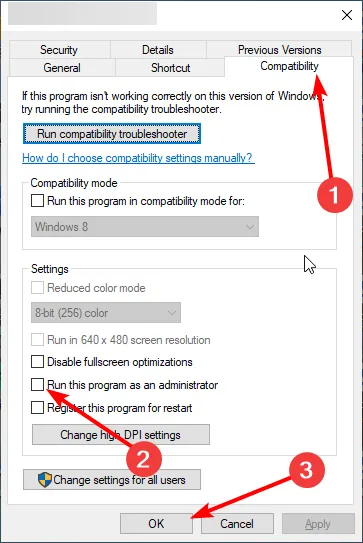
Pierwszą rzeczą, którą należy zrobić, aby uruchomić stare gry w systemie Windows 10, jest uruchomienie ich skrótów lub plików wykonywalnych jako administrator. Dzięki temu gra będzie miała wymagane uprawnienia do pomyślnego działania.
2. Uruchom stare gry w trybie zgodności
Najbardziej zalecaną metodą grania w stare gry komputerowe na urządzeniu z systemem Windows 10 jest użycie ustawienia trybu zgodności. Jest to łatwiejsze niż uruchamianie gry jako administrator za każdym razem, gdy ją otwierasz.
W menu Zgodność możesz także włączyć następujące ustawienia: tryb zredukowanych kolorów, działanie w rozdzielczości 640 x 480, uruchamianie programu jako administrator i rejestrowanie programu w celu ponownego uruchomienia.
1. Przejdź do skrótu gry na pulpicie lub do jej. exe w folderze instalacyjnym.
2. Kliknij prawym przyciskiem myszy. exe, aby wyświetlić menu.
3. W menu kliknij Właściwości.

4. Przejdź do karty Zgodność w górnej części okna.
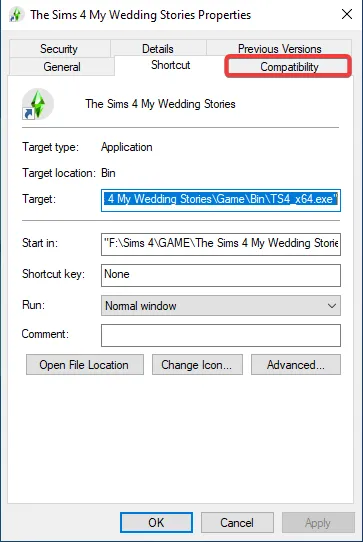
5. Tutaj znajdziesz sekcję Tryb zgodności.

6. Zaznacz pole poniżej tej sekcji i wybierz z rozwijanego menu system operacyjny, dla którego chcesz uruchomić grę w trybie zgodności.
7. Kliknij Zastosuj i OK, aby zapisać zmiany.
3. Użyj narzędzia do rozwiązywania problemów ze zgodnością programów
- Naciśnij klawisz Windows , wpisz zgodność programu i wybierz Uruchom programy przeznaczone dla starszych wersji systemu Windows .
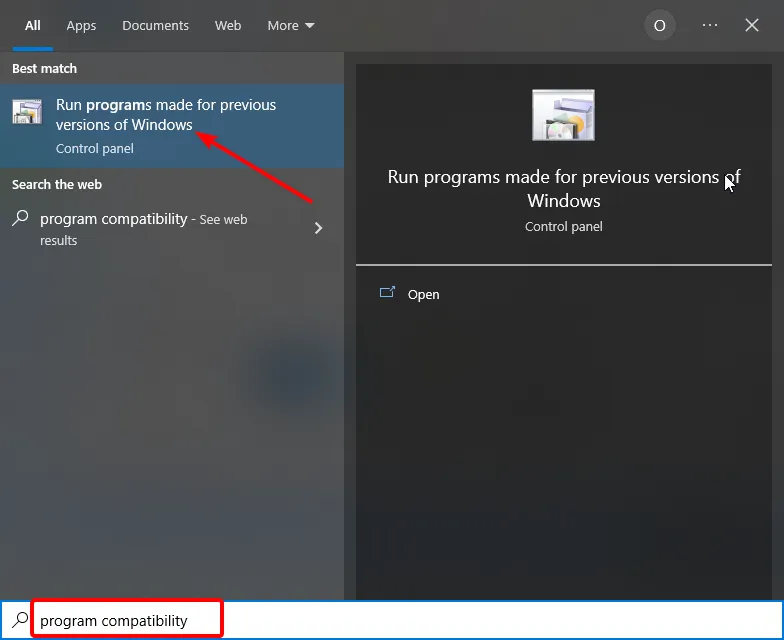
- Wybierz opcję Zaawansowane.

- Teraz wybierz opcję Uruchom jako administrator i kliknij przycisk Dalej.

- Poczekaj na zakończenie skanowania i wybierz Nie na liście, a następnie opcję Dalej, jeśli Twojej gry nie ma na liście plików.
- Następnie wybierz plik wykonywalny lub skrót gry.
- Na koniec kliknij Wypróbuj zalecane ustawienia i postępuj zgodnie z instrukcjami wyświetlanymi na ekranie, aby zakończyć proces.
Powinieneś skorzystać z narzędzia do rozwiązywania problemów ze zgodnością programów, jeśli nadal nie możesz uruchomić starych gier w systemie Windows 10 po zastosowaniu dwóch powyższych metod. Pomoże to wyeliminować wszelkie problemy ze zgodnością, które blokują grę.
4. Wypróbuj inne ustawienia zgodności
- Kliknij prawym przyciskiem myszy plik wykonywalny gry lub skrót i wybierz Właściwości.
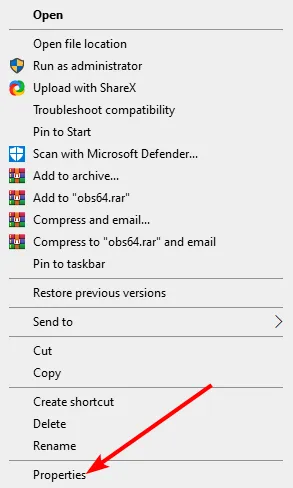
- Kliknij kartę Zgodność u góry.
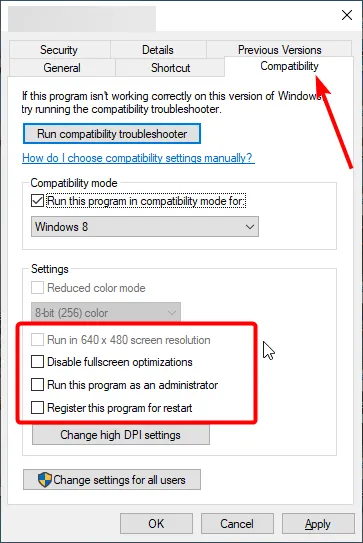
- Teraz włącz po kolei poniższe opcje i sprawdź, czy problem został rozwiązany:
- Zmniejsz tryb koloru
- Uruchom w rozdzielczości ekranu 640×480
- Wyłącz skalowanie wyświetlacza przy wysokich ustawieniach DPI
Innym doskonałym sposobem na uruchomienie starych gier w systemie Windows 10 jest wypróbowanie różnych ustawień zgodności. Dzieje się tak dlatego, że jedno z ustawień wysokiej zgodności na komputerze może uniemożliwiać granie w starą grę.
5. Wyłącz wymuszanie podpisu kierowcy
- Naciśnij klawisz Windows + I i wybierz opcję Aktualizuj & Opcja bezpieczeństwa.

- Wybierz kartę Odzyskiwanie w lewym okienku i kliknij przycisk Uruchom ponownie teraz w sekcji Uruchamianie zaawansowane.
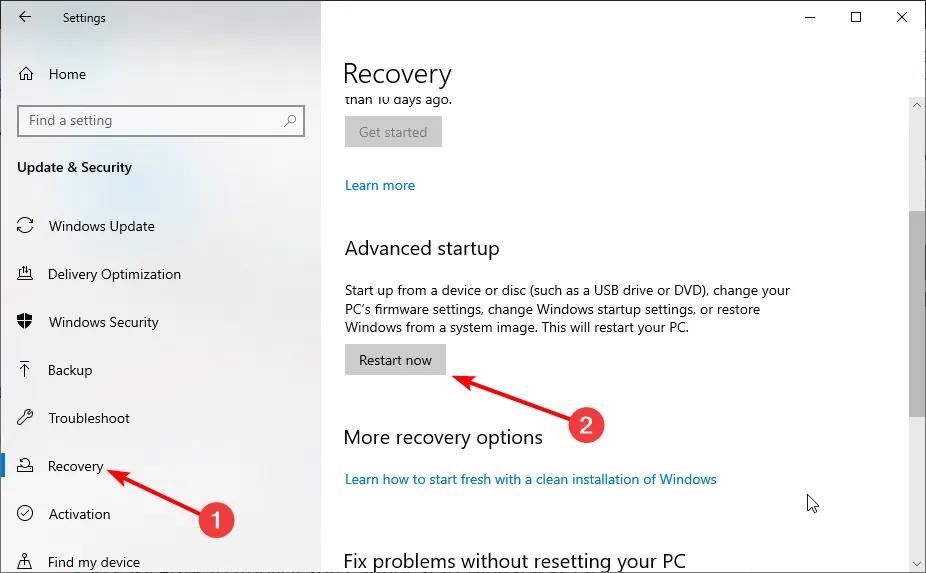
- Po ponownym uruchomieniu komputera wybierz Rozwiązywanie problemów > Opcje zaawansowane.

- Teraz wybierz Ustawienia uruchamiania.

- Następnie kliknij przycisk Uruchom ponownie.

- Na koniec naciśnij 7 lub F7 po ponownym uruchomieniu komputera, aby wyłączyć wymuszanie podpisu sterowników.
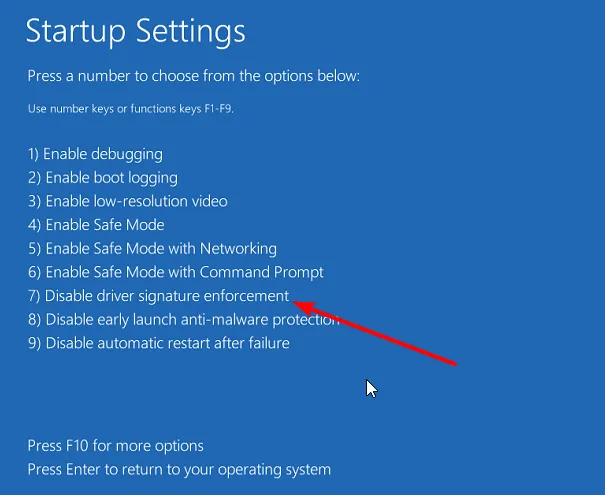
Funkcja wymuszania podpisu sterowników chroni komputer przed instalacją niepodpisanych sterowników. Jednak te najnowsze sterowniki mogą uniemożliwić działanie starych gier w systemie Windows 10.
Musisz więc wyłączyć tę funkcję i sprawdzić, czy możesz uruchomić swoje gry. Jedynym minusem jest to, że Twój komputer będzie nieco podatny na ataki. Ale może to być tymczasowy kompromis, który będzie tego wart, w zależności od tego, jak bardzo chcesz grać w swoją ulubioną klasyczną grę.
6. Użyj maszyny wirtualnej lub emulatora
Jeśli po zastosowaniu powyższych rozwiązań nadal nie możesz uruchomić swoich starych gier, powinieneś spróbować użyć maszyny wirtualnej. Dzięki temu możesz utworzyć tryb Windows XP na swoim komputerze i grać w grę w oknie.
Ta metoda jest pomocna, jeśli chcesz wiedzieć, jak grać w stare gry z lat 90. na Windows 10. Jest jednak jedno zastrzeżenie, ponieważ powodzenie całości zależy od skuteczności aplikacji Virtual Machine.
Ponadto większość maszyn wirtualnych oferuje ograniczoną obsługę sprzętu, co może mieć wpływ na rozgrywkę.
Na koniec, jeśli chcesz uruchamiać stare gry DOS, najlepiej będzie użyć DOSBox. Ta bezpłatna aplikacja umożliwia bezproblemowe uruchamianie gier i aplikacji DOS na komputerze.
Wierzymy, że masz teraz wszystko, aby osiągnąć ten wyczyn bez wysiłku.
Jeśli masz inne sugestie, daj nam znać w komentarzach poniżej.



Dodaj komentarz